Untuk memberi nomor halaman dapat dilakukan dengan cara :
- Klik ribbon insert, group menu Header & Footer, Page Number. Seperti pada gambar dibawah ini.

- Pilih salah satu pilihan, yaitu Top Page atau bottom page.
- Dan juga pilih tempat nomor halaman di sebelah kiri (plain number1), tengah (plain number2)atau kanan (plain number3) kertas atau accent bar1.

Untuk merubah format penomoran halaman, ulangi langkah nomor 1 diatas, kemudian pilih Format page numbers.
Pilih format nomor pada number format
Pada page numbering, pilih continue previous section untuk meneruskan nomor halaman sebelumnya ataustart at untuk memulai urutan baru dari nomor pilihan anda.
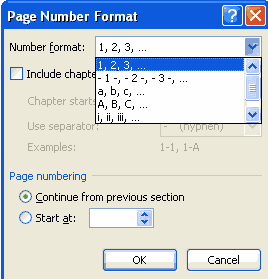














0 komentar:
Post a Comment